
Hur lättad skulle du bli om din Mac kunde hjälpa dig att skriva e-postmeddelanden eller sms åt dig? Tja, Apple har tagit med den inline prediktiva textfunktionen till Mac-datorer med lanseringen av macOS Sonoma. Denna spännande funktion erbjuder förslag i realtid för att hjälpa dig att skriva och spara värdefull tid. Låter coolt, eller hur? Så låt oss lära oss mer om inline prediktiv text och hur du kan aktivera eller inaktivera den på din Mac.
- Vad är inline prediktiv text på Mac?
- Så här använder du inbyggd automatisk textigenkänning på din Mac
- Hur man stänger av inline prediktiv text i macOS Sonoma
Vad är inline prediktiv text på Mac?
Innan vi dyker in i stegen, låt oss utforska vad inline prediktiv text gör. Inline prediktiv text är en funktion som föreslår ord och fraser medan du skriver baserat på dina skrivmönster, ofta använda ord och kontextuella ledtrådar. Kom ihåg att iPhone redan hade prediktiv text, som har förbättrats med iOS 17.
I det här fallet använder din Mac maskininlärningsalgoritmer för att förutsäga nästa ord du tänker skriva, vilket gör det enklare och snabbare att skriva meddelanden, e-postmeddelanden och dokument. Men det kommer att ta tid för din Mac att anpassa sig till dina skrivvanor och förutsäga korrekta fraser.
När detta skrivs är det bara Apples inbyggda applikationer som stöder inline prediktiv text på engelska. Jag kan använda det i Apple Notes, Apple Mail och TextEdit. Det är dock en systemomfattande funktion och kommer så småningom att finnas tillgänglig överallt.
Du behöver inte slå på den för att använda inbyggd automatisk textigenkänning på din Mac. Den är inställd och aktiverad som standard.
Så här använder du inbyggd automatisk textigenkänning på din Mac
- Öppna ett program som stöder automatisk textigenkänning, som meddelanden eller anteckningar.
- Börja skriva i ett textfält.
- Du kommer att se de föreslagna orden eller fraserna i grått medan du skriver.
Dessa förslag är baserade på sammanhanget och de ord du har skrivit hittills.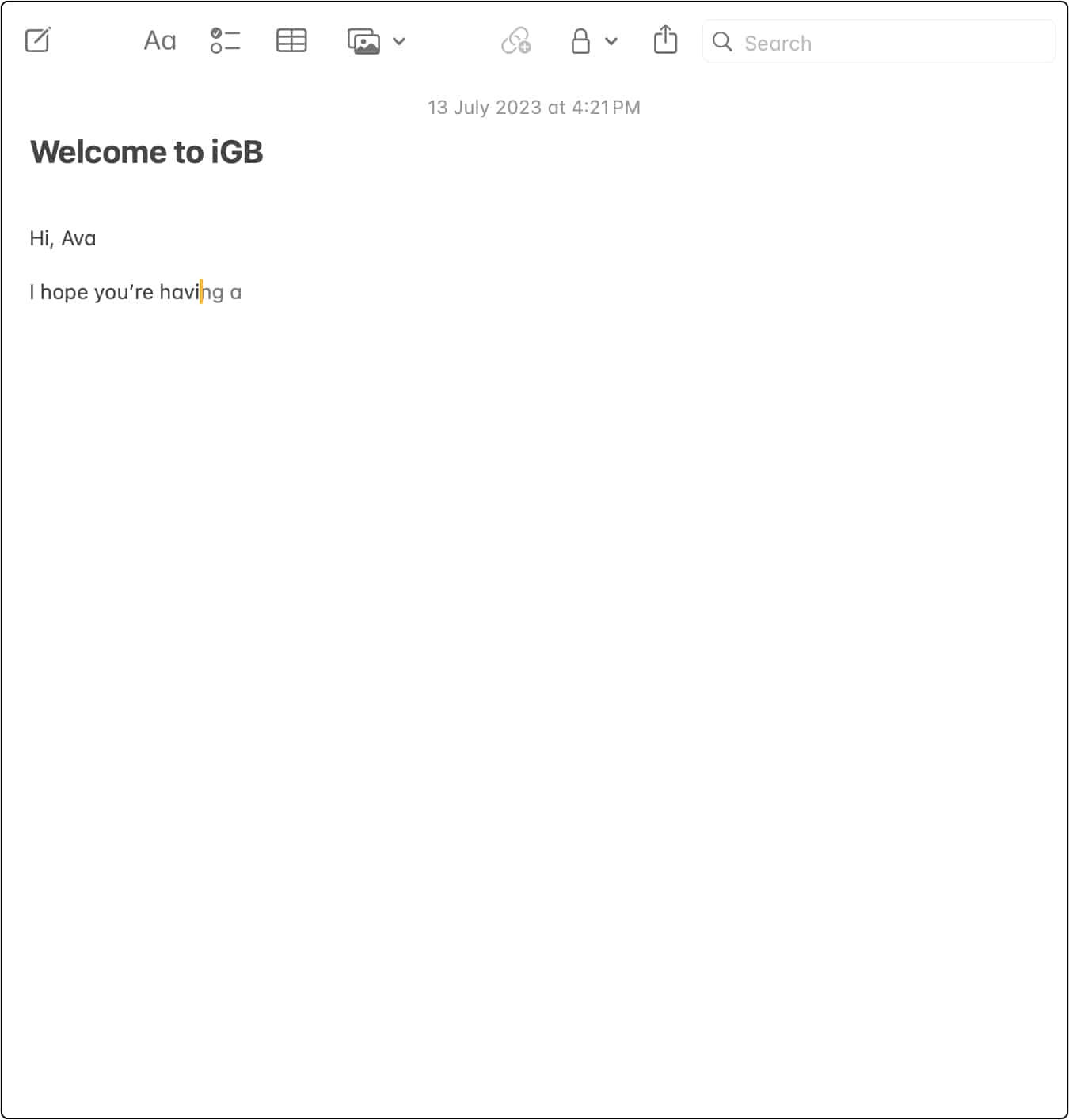
- För att lägga till dem i din text, tryck på mellanslagstangenten på tangentbordet.
- Om förslagen inte stämmer överens med det du tänkte skriva kan du fortsätta skriva som vanligt och macOS kommer att uppdatera rekommendationerna därefter.
Men observera att om du skriver snabbt kan du ha skrivit den efterföljande bokstaven innan förutsägelsen visas. Det kommer dock att förbättras med tiden eftersom maskininlärningsalgoritmerna kommer att träna på att anpassa dina skrivmönster och favoritord eller fraser. Det blir med andra ord intelligentare ju mer du använder det.
Och oroa dig inte; Apple läser inte vad du skriver. De inline prediktiva textinmatningarna genereras säkert på enheten och använder endast den kontextuella informationen som tillhandahålls i det fokuserade textfältet. Det bästa är att de prediktiva texterna är grammatiskt felfria.
Om du ogillar dessa inline-förslag kan du stänga av prediktiv text på din MacBook i snabba steg.
Hur man stänger av inline prediktiv text i macOS Sonoma
- Klicka på Apple-menyn () → Systeminställningar.

- Välj Tangentbord på den vänstra panelen → Klicka på Redigera bredvid Indatakällor.
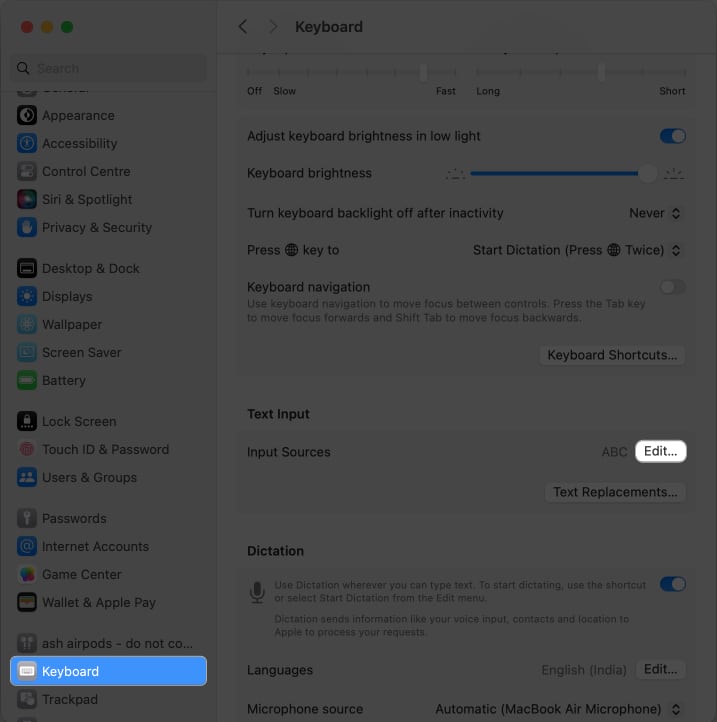
- Stäng av Visa inline prediktiv text.
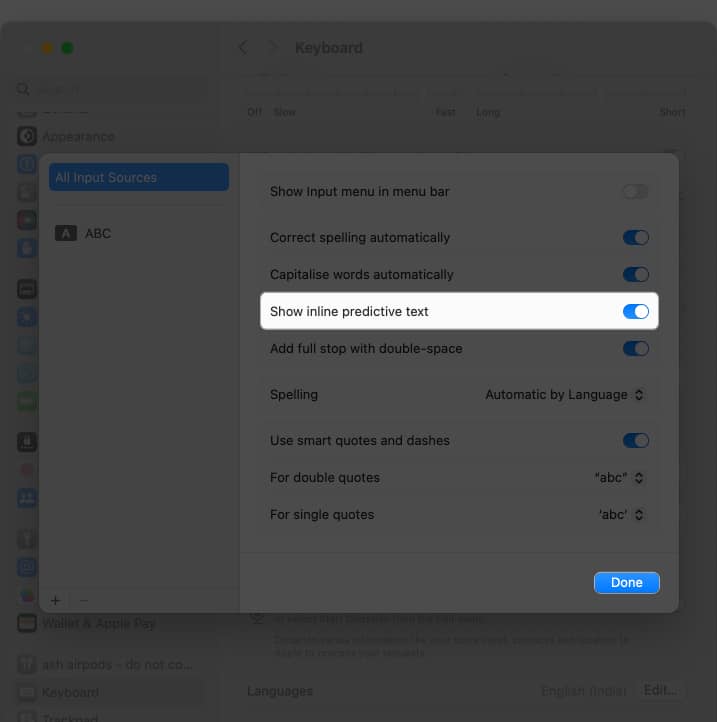
- Klicka på Klar för att spara inställningarna.
Om du ändrar dig senare kan du följa steg 1-3 och växla till Visa inline prediktiv text.
Njut av en förbättrad skrivupplevelse!
Prediktiv text på macOS Sonoma kan förbättra din skrivhastighet, skrivupplevelse och produktivitet. Genom att använda den kan du dra fördel av intelligenta förslag, vilket sparar tid och ansträngning. Dessutom, genom att inaktivera prediktiv text kan du ha fullständig kontroll över ditt skrivande utan någon automatisering.
Utforska mer…
- 30 bästa macOS Sonoma dolda funktioner du bör känna till!
- macOS Dock-genvägar: Tips för att öka din produktivitet
- 6 bästa macOS Sonoma-funktioner du måste känna till!
Författarprofil
Ava
Ava är en entusiastisk konsumentteknikskribent som kommer från en teknisk bakgrund. Hon älskar att utforska och utforska nya Apple-produkter och tillbehör och hjälpa läsare att enkelt avkoda tekniken. Tillsammans med studierna inkluderar hennes helgplan att titta på anime.